Покупка или прокат фильма или телешоу в приложении Apple TV
В Магазине в приложении Apple TV доступно все, что Вам нужно для поиска, покупки или проката самых различных фильмов и телешоу.
Найдя интересный Вам контент, Вы можете приобрести его или взять напрокат (если это фильм), а также выбрать способ его просмотра, если он доступен в нескольких каналах или приложениях. Если телешоу доступно для немедленного воспроизведения, система по умолчанию выберет канал или приложение, в котором доступна версия в наилучшем качестве.
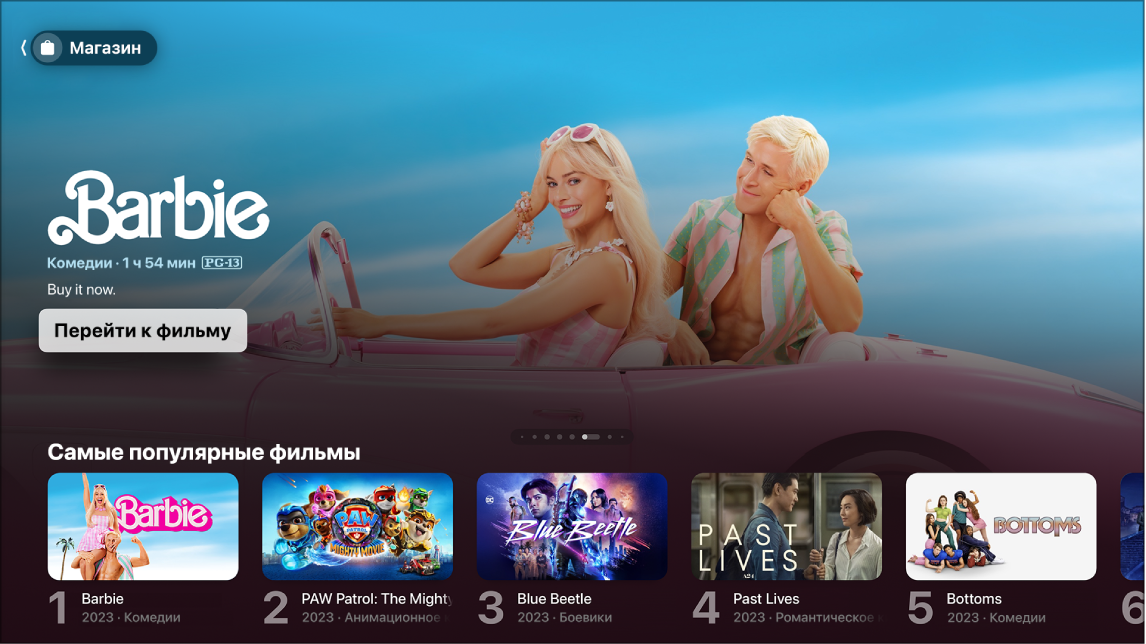
Примечание. Не все устройства поддерживают проведение транзакций на самом устройстве. Это означает, что прямое приобретение или прокат контента, а также оформление подписки на каналы или телешоу могут быть недоступны. Однако Вы можете смотреть объекты, которые Вы купили, взяли напрокат или на которые оформили подписку на другом устройстве, где выполнен вход в тот же Аккаунт Apple.
Просмотр фильмов и телешоу в разделе «Магазин»
Откройте приложение Apple TV
 на смарт-телевизоре, устройстве потоковой передачи медиаконтента или игровой консоли.
на смарт-телевизоре, устройстве потоковой передачи медиаконтента или игровой консоли.Откройте боковое меню, затем выберите «Магазин».
Перейдите вниз, чтобы просмотреть топ-чарты, новые выпуски, специальные предложения и другие объекты, затем перейдите вправо или влево, чтобы просмотреть доступные параметры.
Выбрав фильм, Вы можете посмотреть его фрагменты, рейтинги, описания и сведения о просмотре.
Покупка или прокат фильма
Когда Вы выбрали фильм или телешоу, отображается новый экран с рейтингами, описаниями и сведениями о просмотре, в том числе списком всех доступных способов посмотреть это телешоу или этот фильм в приложении Apple TV.

Откройте приложение Apple TV
 на смарт-телевизоре, устройстве потоковой передачи медиаконтента или игровой консоли.
на смарт-телевизоре, устройстве потоковой передачи медиаконтента или игровой консоли.Откройте боковое меню, затем выберите «Магазин».
Выберите фильм, затем выполните любое из указанных действий.
Просмотр бесплатного фрагмента фильма в полноэкранном режиме. Если доступен бесплатный фрагмент, он начинает автоматически воспроизводиться в фоновом режиме. Для просмотра фрагмента в полноэкранном режиме нажмите кнопку «Вверх» на пульте смарт-телевизора или устройства.
Воспроизведение фильма. Если фильм уже доступен для просмотра, выберите «Воспроизвести», чтобы сразу начать просмотр.
Покупка или прокат фильма. Выберите «Купить» или «Взять напрокат», затем выберите нужный Вам вариант и подтвердите свою покупку или прокат.
Примечание. После того как Вы взяли фильм напрокат, Вам дается 30 дней для начала просмотра фильма. После начала просмотра фильм можно воспроизводить неограниченное количество раз в течение 48 часов. Во время проката можно загружать взятый напрокат фильм на одно устройство за раз и производить потоковую трансляцию на другое устройство. Например, можно начать просмотр фильма, загруженного на iPhone, и закончить просмотр на смарт-телевизоре. По истечении этого временного ограничения фильм становится недоступен.
Добавление объекта в список просмотра. Чтобы посмотреть фильм позже, выберите «Добавить в список». Чтобы удалить объект из списка просмотра, выберите «Добавлено в список». Объекты, добавленные в список просмотра, можно найти в строке «Продолжить просмотр» и в списке просмотра.
Переход к следующему объекту в категории, которую Вы просматриваете. Перейдите влево или вправо.
Перейдите вниз, чтобы просмотреть другие трейлеры, связанные объекты, дополнительные материалы, информацию об актерах и съемочной группе, варианты просмотра или ознакомиться с другими данными.
Нажмите кнопку «Назад» на пульте смарт-телевизора или устройства, чтобы вернуться к экрану «Магазин».
Когда Вы приобретаете или берете напрокат фильм в приложении Apple TV, он автоматически воспроизводится в формате с самым высоким доступным качеством, включая форматы HD и 4K. Такие видео также поддерживают HDR (расширенный динамический диапазон) в форматах HDR10 или Dolby Vision. Подробную информацию см. в статье службы поддержки Apple Поиск фильмов в форматах 4K, HDR, Dolby Vision или Dolby Atmos в приложении Apple TV.
Покупка серии или сезона телешоу
Откройте приложение Apple TV
 на смарт-телевизоре, устройстве потоковой передачи медиаконтента или игровой консоли.
на смарт-телевизоре, устройстве потоковой передачи медиаконтента или игровой консоли.Откройте боковое меню, затем выберите «Магазин».
Выберите телешоу, затем выполните любое из указанных действий.
Покупка серии, сезона, всех серий или сезонного абонемента. Выберите «Купить», затем выберите нужный Вам вариант и подтвердите свою покупку.
Воспроизведение телешоу. Если телешоу уже доступно для просмотра, выберите «Воспроизвести», чтобы сразу начать просмотр.
Добавление объекта в список просмотра. Если Вы хотите посмотреть телешоу позже, выберите «Добавить в список», чтобы добавить телешоу в строку «Продолжить просмотр» на Главной. Чтобы удалить объект из списка просмотра, выберите «Добавлено в список».
Переход к следующему объекту в категории, которую Вы просматриваете. Перейдите влево или вправо.
Перейдите вниз, чтобы просмотреть сезоны и серии, связанные объекты, информацию об актерах и съемочной группе, варианты просмотра или ознакомиться с другими данными.
Нажмите кнопку «Назад» на пульте смарт-телевизора или устройства, чтобы вернуться к экрану «Магазин».
Подписка на каналы Apple TV
Откройте приложение Apple TV
 на смарт-телевизоре, устройстве потоковой передачи медиаконтента или игровой консоли.
на смарт-телевизоре, устройстве потоковой передачи медиаконтента или игровой консоли.Откройте боковое меню, затем выберите «Магазин».
Перейдите вниз к пункту «Каналы», чтобы просмотреть каналы Apple TV, затем перейдите влево или вправо, чтобы просмотреть доступные параметры.
Выберите канал для предварительного просмотра его контента и параметров подписки.
Выберите кнопку подписки, затем следуйте инструкциям на экране.